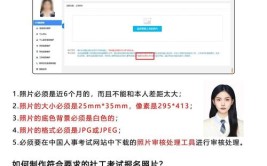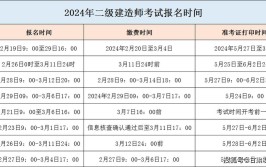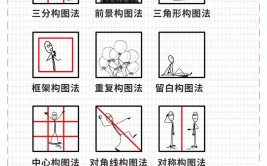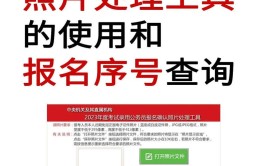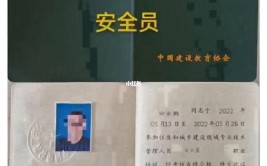使用「相册自带的编辑」。
任何一张照片,我们都可以直接在 iPhone 的自带相册里进入编辑界面。点开编辑界面以后,我们会看到它会有三个部分组成,分别是:参数调整、滤镜、剪裁矫正。

其实这三个部分已经基本上涵盖了目前主流摄影后期软件的绝大多数功能。当然,肯定没有一些专业的后期软件功能齐全,但是 iPhone 的相机调整有两个重要的核心优势。
1.相册中的所有调整都是可逆的。这是说不管你在相册里如何进行画面的调整,无论是调整过程中还是调整之后,都可以重通过「复原」按键回复到画面最原始的位置上。
2.快捷方便。如果你要是使用一些后期软件来后期,那么也就意味着你需要至少三个过程,分别是导入照片、调整照片、输出照片。但是对于iPhone 自带的相册编辑,则完全没有这个问题,直接省去了导入照片和输出照片的部分。
所以,如果你没有使用 iPhone 自带相册编辑的经验,尤其是 iOS 13 更新以后一定要尝试一下。
Shot on iPhone 11 Pro Max Jamie-Hua
我们先从参数调整开始吧。iPhone 自带相册的基础调节工具和一些后期软件调节工具基本没有差别。
首先,自动功能值得一说。现在什么都是讲究所谓的人工智能的,那么修图也是。但是对于普通用户分享社交网络来说,所谓的一键修图是绝对的梦想,所以现在很多修图软件都主打这一功能。但是经过尝试,最后发现竟然都不如 iPhone 相册里的「一键自动」。
再怎么智能的修图,基本上都是要有审美参考线。那么 iPhone 自动调整的审美参考线自然是大众化的「颜色足、对比大」,但好在整体上在可控范围内。所以如果仅仅是发社交网络的图,点击一个自动试一下,往往都可以获得满意的效果。
调整一张照片的基础后期一共有两个重要部分:一个是光线、一个是色彩。所以你首先要知道的是,不同的调节工具不过是为了调整这两个部分即可。
曝光
这一参数基本上大部分人都知道,直接控制画面的明暗,用来控制一张照片的整体影调。
鲜明度
这个调节功能,绝对值得一吹。身边的很多摄影师都对这个调节选项赞不绝口。更重要的是,这个鲜明度仅此一家。在任何后期软件上都没看到过这个调整功能,就算有也是指颜色。而在这里,你可以理解为:
「智能 HDR 的后期调整。」
比如说,如果你拍摄了一张耶稣光的照片,但是发现效果并不明显。那么这个时候你就可以尝试使用鲜明度,你会发现耶稣光立刻会变得明显起来。
这就是后期 HDR。画面中的高光和阴影都可以有机的调整,最重要的是整体的过渡都会自然很多。而且这种效果你想要单纯的自己压低高光或者是提高阴影基本上很难得到。所以如果你的照片想要突出画面中的光线氛围,都可以尝试使用鲜明度。无论是增加还是减少,都会有很不错的效果。
Shot on iPhone 11 Pro Max Jamie-Hua
高光
高光是指调整画面中亮度较高的部分。如果画面中有过亮的地方可以通过高光进行调节。很多人会喜欢用这个工具压曝光。但是其实数码摄影的特点就是一旦过曝就会损失很多细节。所以其实大多数情况如果画面中出现过曝的情况,想要拉回很多细节是很难得。
不过,还是会有效果。而且实际使用中,因为这一代的 iPhone 智能 HDR已经非常好,照片高光过曝基本上只会在超广角镜头中出现。有人喜欢使用这个工具增加高光,因为这样很多时候可以给画面中带来光线感。
Shot on iPhone 11 Pro Max Jamie-Hua
阴影
阴影是指调节画面较暗的部分。一般如果你拍摄的画面中较暗的部分较多,想要更多细节,可以通过提升阴影获得。而且数码相机的特点是,阴影中往往会包含很多细节。但是需要注意的是,如果没有节制的提升阴影,会使画面出现很多噪点,所以一定要控制好量。
对比度
对比度可以让画面中暗的地方更暗,亮的地方更亮。这种调节方式可以让画面直接变的更加立体。也会更加具有层次感,如果因为天气等原因你拍摄的照片有些偏灰,那么对比度调节可以让画面更加通透。
Shot on iPhone 11 Pro Max Jamie-Hua
亮度
亮度调节主要是调节照片的中间调。如果你想保护好阴影或者是曝光不要受过多的改变,那么调节亮度是一个很好的选择。不过基本上很少使用,因为中间调对于照片的整体色彩和层次还是影响比较大的。
Shot on iPhone 11 Pro Max Jamie-Hua
黑点
简单来说,就是可以让画面的阴影从某一个亮度开始全部变黑。正常后期很少修饰,如果拍到了很灰的照片那么这个功能可以让照片更有对比。
饱和度
调整照片的整体颜色浓度。如果是在一些风光作品、或者是静物作品中,建议使用饱和度进行颜色的调整。一般来说大家都会喜欢让照片的饱和度更高一些,这样更加吸引眼球。但是高饱和度往往不耐看,相反,一些低饱和度的照片反而能够经久耐看,所以这也是什么很多经典的摄影作品都是低饱和度的原因。
Shot on iPhone 11 Pro Max Jamie-Hua
自然饱和度
其实很少调节饱和度,如果是想要照片的饱和度更高一些会使用自然饱和度。自然饱和度一般来说都会提升画面中相对中性的颜色。更加关键的是,自然饱和度会适当的保证肤色不受影响,这对一些人像照片来说是非常重要的,因为很多人增加饱和度都会发现肤色变的很奇怪。
色温
白平衡的知识在本文中一直没有被提及,主要原因是这个知识知道结果完全没有任何问题。而且后期也有很大的调整空间,比如色温调节。你只要知道这个参数可以让你的画面偏蓝还是偏黄,从而整体影响画面的冷暖调即可。
Shot on iPhone XS Max Jamie-Hua
色调
你只要知道这个参数可以让你的画面偏绿或者是偏洋红即可,也是整体上影响画面的冷暖调。
锐度和清晰度
其实这两个参数从原理上来说,区别并不大,只不过是一个作用范围的问题。锐度更像是强化画面中边缘线条之间的过渡,而清晰度则是画面整体的对比度。这两者都可以让你的画面看起来更加清晰,你可以按照自己的喜好调节就好。
Shot on iPhone XS Max Jamie-Hua
噪点消除
噪点消除一般都是用在弱光照片中,用来提升画面的纯净度,但是有一点要说明的是:
「噪点消除的使用一定要有度,如果过度的使用会让画面的清晰度直线下降。」
所以一般来说,如果使用了噪点消除我还会给画面增加一点清晰度。
晕影
这是一个在人文纪实作品中经常使用的后期手法,即通过四周的曝光减淡,从而突出画面中央的主体。简单来说,就像是一个聚焦的过程。不过还是那句话,一定要适可而止。
哦对了,在参数调整界面还有一个隐藏参数。这就是在上方的「去红眼」功能,所谓的去红眼功能是用在闪光灯拍摄照片,可能会导致眼睛出现红色效果,这是因为闪光灯把眼睛里的血丝拍摄出来的原因。那如果一旦出现这种情况不要惊慌,只需要进入相册里一键去掉就可以。